Krita安卓版是一款极为出色的绘画软件,其页面布局与Photoshop极为相似,软件功能也大致相同,使用过PS的用户能轻松上手,并且完全免费开源。它主要支持Windows、mac和Linux这三种操作系统。不过,为满足移动端用户需求,Krita特意推出了安卓版本,该版本主要面向手绘设计,无论是起草、勾线还是上色,都能在此完成。此外,它巧妙运用修饰键功能,让用户在绘画过程中无需切换工具,就能进行大多数常用功能操作。Krita安卓版无需注册登录即可使用,有需要的用户赶紧下载体验吧,让你的绘画过程更加轻松愉悦。
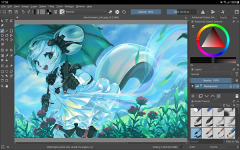
首次启动Krita时,窗口中央不会马上呈现画布视图。若要打开画布视图,就必须新建或打开一个图像。在欢迎屏幕点击“新建图像”,或者前往主菜单的“文件”→“新建”,Krita便会弹出新建图像对话框。若要打开已有的文件,既可以在欢迎屏幕点击“打开图像”,也能够前往主菜单的“文件”→“打开”,另外还能直接将图像文件从系统的文件管理器拖入Krita窗口。
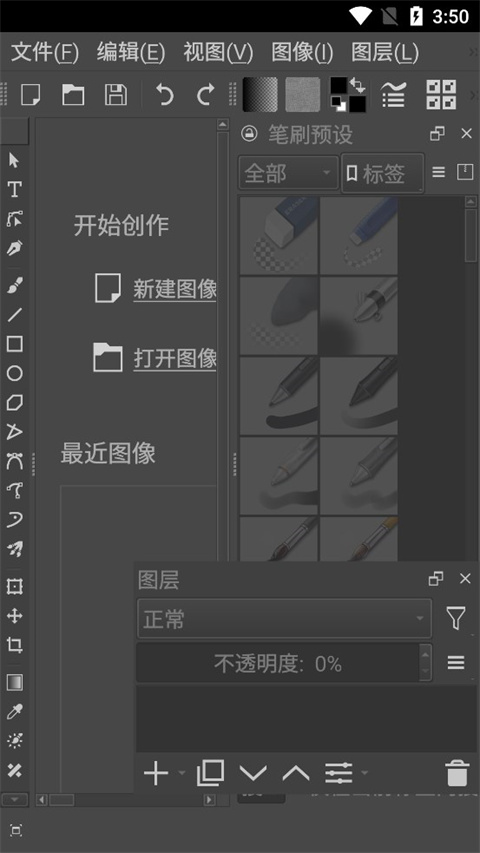
新建图像
新图像的创建方式如下:
在 Krita 窗口顶部的主菜单点击 文件。
Krita 将显示一个新建图像对话框:
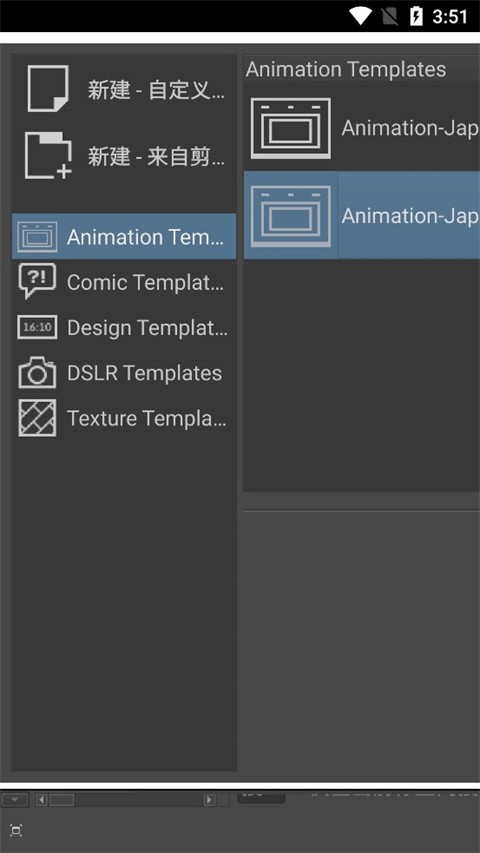
点击左侧栏的“新建自定义图像”,在“尺寸”选项卡的“预设”下拉菜单中选择“A4 (300ppi)”或其他所需尺寸。若想了解该对话框的更多功能,比如从剪贴板新建图像等内容,可前往创建新图像页面查看。
请确保色彩空间区域的选项设置如下:模型为 RGB,通道为 8 位整数/通道。如果你想了解这些选项的作用,请在色彩原理页面学习色彩管理的更多知识。
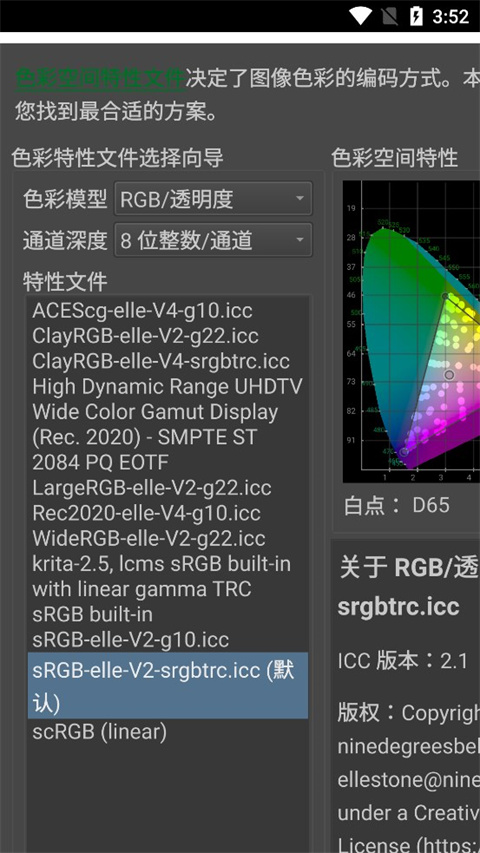
如何使用笔刷
创建了新图像后,Krita 窗口就会显示它的画布,你可以立即使用鼠标或者数位板的压感笔在它上面进行绘画。Krita 在启动后会默认选中手绘笔刷工具。
如果你想试用不同的笔刷,请在画布右侧的笔刷预设的面板中选择。该面板列出了代表各种笔刷的方块,点击即可切换。
如果你想调整笔刷的选项,请点击工具栏中的笔刷编辑器按钮,打开笔刷编辑器对话框。
在笔刷预设面板中,点击任意一个笔刷图标就等于选中了该笔刷,它会被用于在画布上作画。
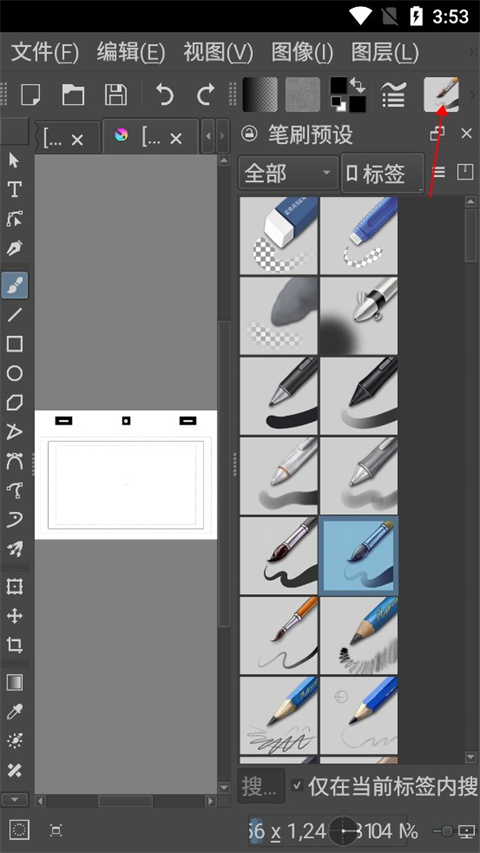
擦除
在笔刷预设里面有各种橡皮擦,除手绘笔刷外,直线工具、矩形工具、甚至渐变工具等大多数工具都可以切换到擦除模式用于擦除内容。
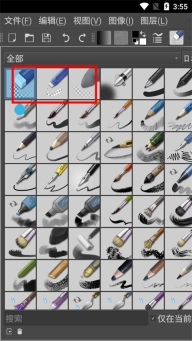
保存文件
作品绘制完成后,紧接着便要进行保存操作。若要保存图像,既可以点击主菜单中的“文件”,随后点击“保存”;也能够点击工具栏左侧形似“软盘”的图标。在弹出的对话框里,选择用于保存图像的文件夹,接着在文件格式的下拉菜单中挑选所需格式。其中,.kra 是 Krita 的默认格式,此格式能够完整保存图像的图层等所有信息,建议将工作图像保存为该格式。不过,KRA 文件无法直接在互联网上发表,你可通过“文件”菜单将其“导出”为 JPEG、PNG 等通用图像格式。最后点击“保存”按钮即可完成操作。需注意的是,某些旧版本的 Krita 或许还需手动输入扩展名。
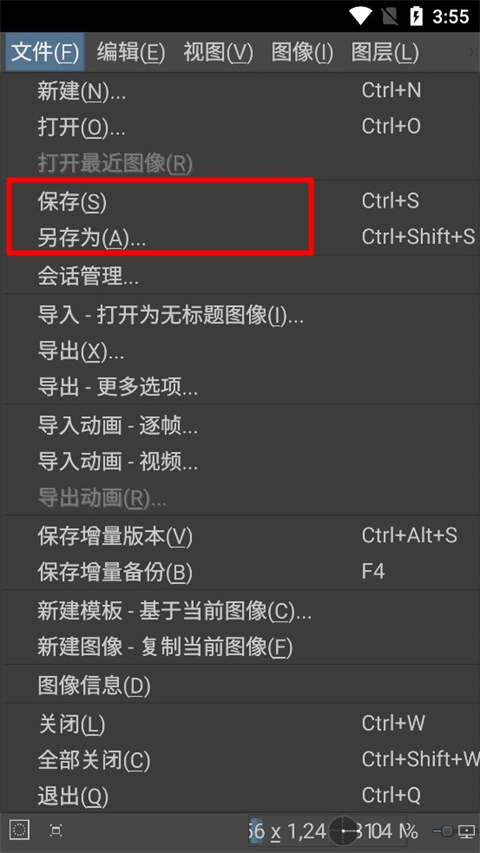
1、我们绘画完成之后,点击下图位置按钮
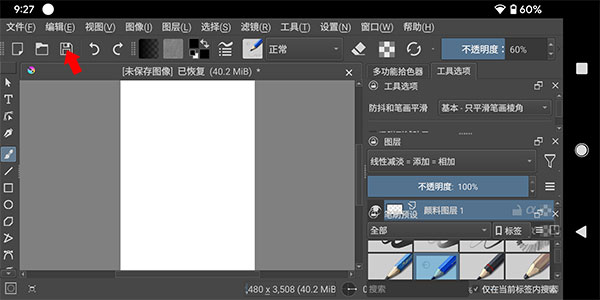
2、之后我们选择保存的图片格式并点击下方的确定
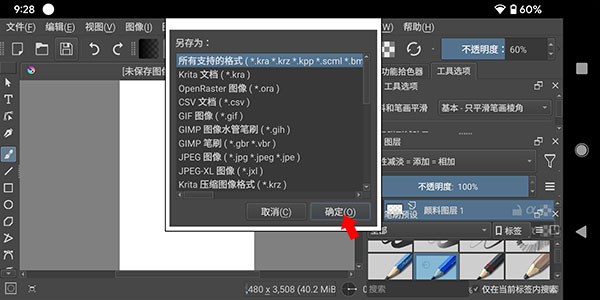
3、选择文件保存路径并更改保存的文件名称
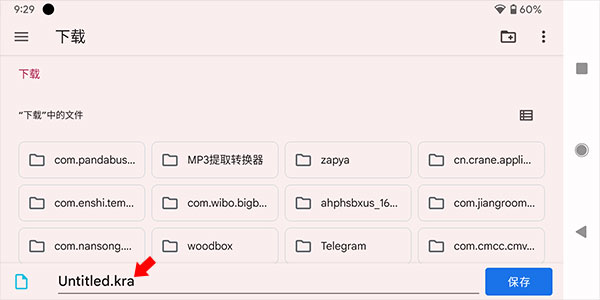
4、最后点击保存即可
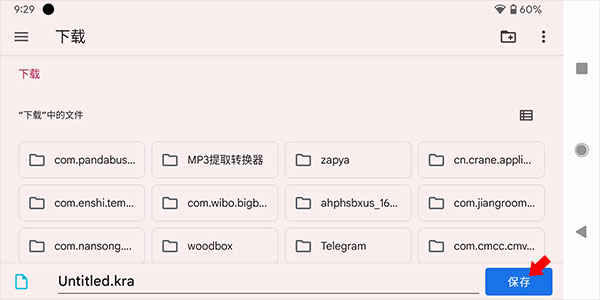
精心打造的自带笔刷库
Krita 自带了超过 100 种专业的笔刷预设,它们照顾到了各种风格的需要。你可以加载其他笔刷包,也可以观察、调整笔刷的参数,自行学习制作笔刷预设。
手抖修正和笔画平滑
Krita具备多级笔画防抖与平滑功能。当使用手绘笔刷工具时,可在工具选项面板的下拉菜单中开启该功能。默认的基本平滑设置,能够优化快速绘制线条时出现的棱角问题。而更高级的防抖,则是通过延迟笔画绘制并计算平均值的方式,让线条与压感趋于稳定。此外,还有力学笔刷工具,它在手绘笔刷的基础上,增添了虚拟重量与惯性,从而绘制出平滑的笔画。
矢量图形和文字排版
Krita具备对矢量图形的支持能力,并且了矢量图形库,在漫画制作过程中,能随意拖放素材,十分便捷。你能够对矢量形状的锚点加以修改,从而打造专属的矢量素材库。借助文字工具,你还可以插入文本并完成简单排版。值得一提的是,Krita的矢量图形与SVG规范完全兼容,既能导入SVG图形,也能将其导出。
笔刷引擎可深度定制
Krita 了9种笔刷引擎,每一种引擎的建模都围绕特定功能展开,比如颜色涂抹、轮廓填色、粒子,甚至还有滤镜引擎。每种笔刷引擎都具备大量定制选项,借助这些选项能够创建出数不胜数的笔刷预设。笔刷预设可通过标签进行管理与加载。
四方连续和绘画辅助尺
Krita具备四方连续显示功能,通过视图菜单即可进行切换。借助该功能,图像能够在上下左右四个方向连续展示画布内容,且会实时同步更新,这对于制作无缝材质与图案极为实用。此外,绘画辅助尺能够吸附手绘笔刷,便于你绘制特定形状或实现透视效果。
标签和资源包管理
你可以导入笔刷包和纹理包来让工具和素材更加丰富。你也可以在资源包管理器中将自己的预设制作成资源包与其他人分享。请访问我们的免费资源库来获取更多资源包。
手绘动画所需的面板简单强大
只需在工具栏右端按钮将工作区切换为“Animation”,Krita 就能摇身一变成为动画制作软件。利用帧、图层以及过渡,你就能够创作出精美的手绘动画,并且还能将其导出为视频或者 GIF 图像。
v5.2.3版本
小错误修复和改进。